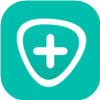iPhone iPad iPod Unlocker
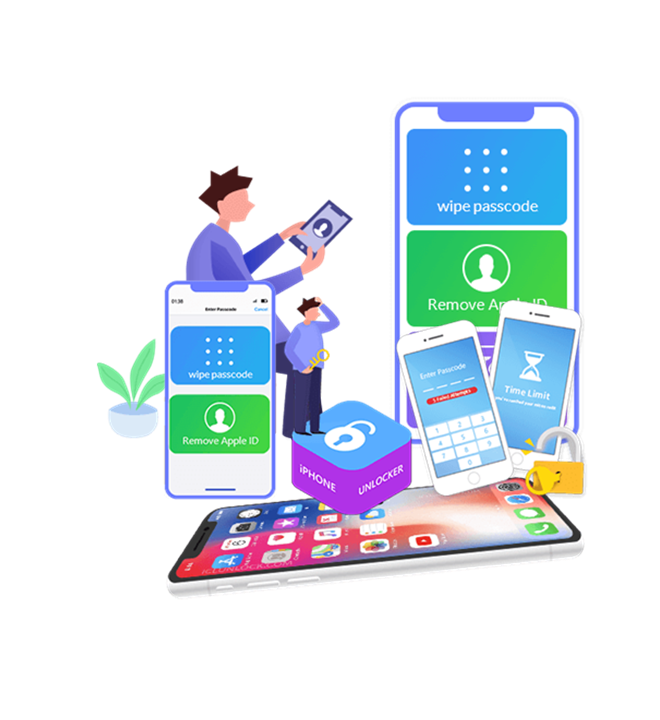
கடவுக்குறியீட்டை இப்போது துடைக்கவும்
உங்கள் ஐபோனில் கடவுக்குறியீட்டை அமைப்பது உங்கள் தனியுரிமையைப் பாதுகாக்க முக்கியமானது. இருப்பினும், உங்கள் லாக் ஸ்கிரீன் கடவுக்குறியீட்டின் கட்டுப்பாட்டை நீங்கள் மறந்துவிடலாம் அல்லது இழக்க நேரிடலாம். இதுபோன்ற சந்தர்ப்பங்களில், பூட்டப்பட்ட ஐபோனை அணுகுவது ஒரு கடினமான பணியாக இருக்கும். அதிர்ஷ்டவசமாக, 4-இலக்க, 6-இலக்க, டச் ஐடி மற்றும் ஃபேஸ் ஐடி உள்ளிட்ட பல்வேறு லாக் ஸ்கிரீன் கடவுக்குறியீடுகளை அகற்றுவதன் மூலம் இந்த சவாலை சமாளிக்க Aiseesoft iPhone Unlocker உங்களுக்கு உதவும், இதன் மூலம் உங்கள் iPhoneஐ எளிதாகத் திறக்கலாம்.

ஐபோன் கடவுக்குறியீட்டை மறந்துவிட்டேன்
உங்கள் ஐபோன் கடவுக்குறியீட்டை அடிக்கடி மாற்றி அதை மறந்துவிட்டாலோ அல்லது நினைவகத்தில் கடவுக்குறியீட்டைக் கொண்ட பழைய ஐபோனைத் திறக்கத் தவறினாலோ அல்லது பல சாதனங்களுக்கான கடவுச்சொற்களைக் கலந்தாலோ, iPhone Unlocker உங்களுக்கான iPhone திரை கடவுக்குறியீட்டை எளிதாக அகற்றும்.

பல தவறான முயற்சிகள்
iPhone Unlocker ஆனது பூட்டப்பட்ட மற்றும் முடக்கப்பட்ட ஐபோனிலிருந்து கடவுக்குறியீட்டை விரைவாக அகற்றி, பல முறை தவறான கடவுக்குறியீட்டை உள்ளிட்ட பிறகு மணிநேரங்கள் அல்லது வருடங்கள் கூட காத்திருப்பதில் இருந்து உங்களைக் காப்பாற்றும்.
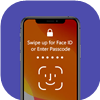
சேதமடைந்த ஐபோன் திரை
உங்கள் ஐபோன் சேதமடைந்து, திரையில் கடவுச்சொல்லை உள்ளிட முடியாவிட்டால், கவலைப்பட வேண்டாம். iPhone, iPad மற்றும் iPod ஆகியவற்றில் லாக் கடவுக்குறியீட்டை எளிதாகக் கடந்து, உங்கள் சாதனத்திற்கான அணுகலை மீண்டும் பெற லாக் வைப்பரைப் பயன்படுத்தவும்.

டச் ஐடி/பேஸ் ஐடி வேலை செய்யவில்லை
டச் ஐடி அல்லது ஃபேஸ் ஐடி ஐபோனைத் திறப்பதற்கான வசதியை வழங்குகிறது, இந்த அம்சங்கள் தோல்வியுற்றால், பூட்டப்பட்ட ஐபோன்கள், ஐபாட்கள் மற்றும் ஐபாட்களை அணுக iPhone அன்லாக் மென்பொருளைப் பயன்படுத்தவும்.

செகண்ட் ஹேண்ட் ஐபோனைப் பெறுங்கள்
பயன்படுத்திய ஐபோனைப் பெறுங்கள் ஆனால் கடவுக்குறியீடு தெரியவில்லையா? ஐபோன் அன்லாக்கரைப் பயன்படுத்தி அதை அகற்றி உங்கள் சொந்தமாக்குங்கள்.
அனைத்து வகையான பூட்டு திரை கடவுக்குறியீட்டை அகற்றவும்
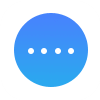 4 இலக்க கடவுக்குறியீடு
4 இலக்க கடவுக்குறியீடு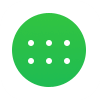 6 இலக்க கடவுக்குறியீடு
6 இலக்க கடவுக்குறியீடு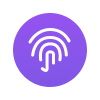 முக அடையாளம்
முக அடையாளம்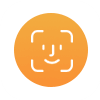 டச் ஐடி
டச் ஐடி
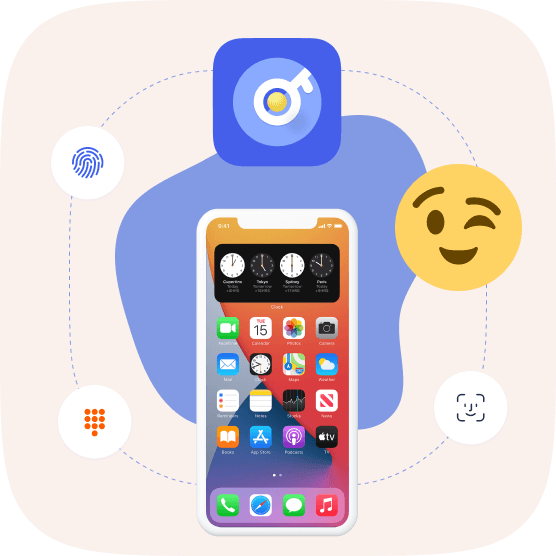
ஆப்பிள் ஐடி அல்லது கடவுச்சொல்லை அகற்றவும்
4-இலக்க, 6-இலக்க, டச் ஐடி மற்றும் ஃபேஸ் ஐடி உட்பட, கடவுக்குறியீடு இல்லாமல் iPhone, iPad அல்லது iPod Touch ஐ திறக்க iOS Unlocker சிறந்த தீர்வாகும்.
- ஆப்பிள் ஐடியை அகற்றும்போது உங்கள் சாதனத்தில் உள்ள எல்லா தரவையும் அழிப்பது தவிர்க்க முடியாதது.
- Find My iPhone/iPad அம்சத்தை நீங்கள் முடக்கினால், எந்த iOS சாதனமும் திறக்கப்படலாம்.
- iOS 11.4 மற்றும் அதற்குப் பிறகு இயங்கும் iOS சாதனங்களைத் திறக்க, இரு காரணி அங்கீகாரம் இயக்கப்பட்டிருக்க வேண்டும். iOS 11.4 மற்றும் அதற்கு முந்தைய பதிப்புகளில் இயங்கும் சாதனங்களுக்கு, Find My iPhone/iPad இயக்கப்பட்டிருப்பதன் மூலம் திறப்பது சாத்தியமாகும்.
- ஆப்பிள் ஐடியை அகற்றும் போது அனைத்து உள்ளடக்கம் மற்றும் அமைப்புகளை அழிக்கும் அம்சத்தைப் பயன்படுத்துவதைத் தவிர்க்கவும் அல்லது ஐடியூன்ஸ் மூலம் ஐபோனை மீட்டமைப்பதைத் தவிர்க்கவும், ஏனெனில் இது ஐபோனை பழைய ஆப்பிள் ஐடியுடன் இணைத்து, ஐக்ளவுட் ஆக்டிவேஷனில் சிக்க வைக்கும்.
- செயல்படுத்தப்படாத iOS சாதனம் ஆதரிக்கப்படவில்லை.
டேட்டாவை இழக்காமல் திரை நேரம் அல்லது கட்டுப்பாடு கடவுக்குறியீட்டை அகற்றவும்
கட்டுப்பாடு கடவுக்குறியீடு என்பது ஒரு புதிய iPhone அம்சமாகும், இது பயனர்கள் தங்கள் iPhone அல்லது iPad இல் குறிப்பிட்ட பயன்பாடுகளைப் பயன்படுத்துவதற்கான நேர வரம்புகளை அமைக்க அனுமதிக்கிறது. தேவையற்ற அல்லது மறக்கப்பட்ட கட்டுப்பாடு கடவுக்குறியீட்டை நீங்கள் அகற்ற வேண்டும் என்றால், iOS Unlocker ஆனது உங்கள் சாதனத்தில் உள்ள எந்த தரவையும் இழக்காமல் சில நொடிகளில் வரம்பை மீற உதவும்.
- திரை நேரம் அல்லது கட்டுப்பாடு கடவுக்குறியீட்டை அகற்றுவது சாதனத்தில் உள்ள எந்த தரவையும் அழிக்காது.
- கட்டுப்பாட்டு கடவுக்குறியீட்டை மீட்டெடுக்க அல்லது அகற்ற, உங்கள் சாதனத்தில் Find My iPhone/iPad ஐ முடக்கவும்.
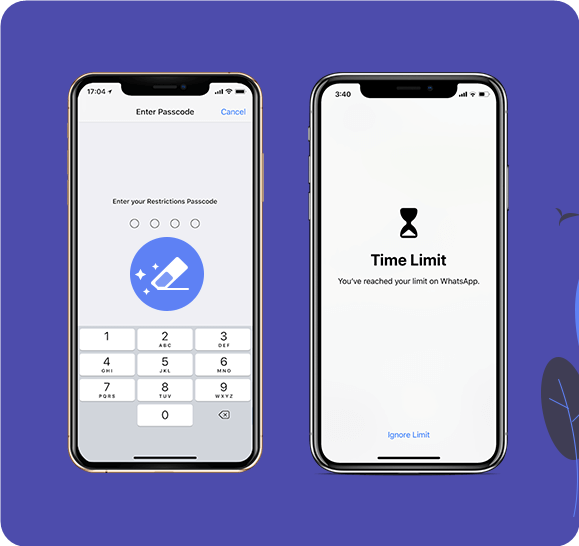
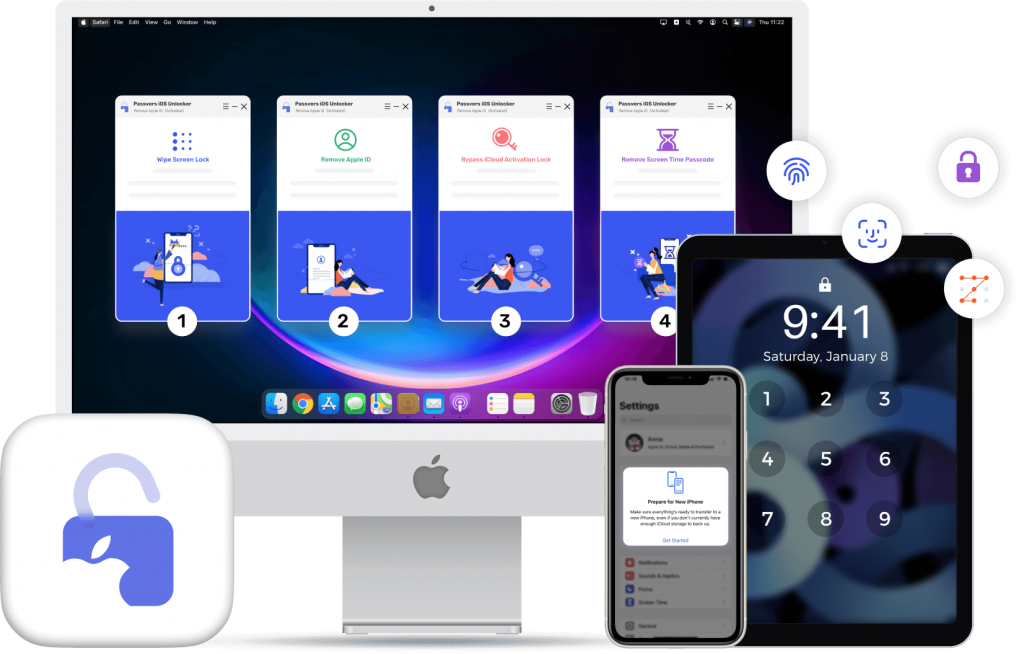
ஆதரிக்கப்படும் சாதனங்கள்
- iPhone
iPhone 15/15 Pro/15 Pro Max, iPhone 14/14 Pro/ 14 Pro Max, iPhone 13 Pro Max/13 Pro/13 mini/13, iPhone 12 Pro Max/12 Pro/12 mini/12, iPhone 11, iPhone 11 Pro, iPhone 11 Pro Max, iPhone XS, iPhone XS Max, iPhone XR, iPhone X, iPhone 8 Plus, iPhone 8, iPhone 7 Plus, iPhone 7, iPhone SE, iPhone 6s Plus, iPhone 6s, iPhone 6 Plus, iPhone 6, iPhone 5s, iPhone 5c, iPhone 5, iPhone 4S, iPhone 4 - iPad
iPad Pro, iPad Air, iPad mini மற்றும் iPad இன் அனைத்து மாடல்களும் - iPod
iPod touch 7, iPod touch 6, iPod touch 5, iPod touch 4
3 படிகளில் திறக்கவும்

கடவுக்குறியீட்டைத் துடைக்கவும்
- படி 1: உங்கள் ஐபோனை கணினியுடன் இணைக்க USB கேபிளைப் பயன்படுத்தவும்.
- படி 2: உங்கள் ஐபோன் விவரங்களைச் சரிபார்ப்பது மற்றும் ஃபார்ம்வேரைப் பதிவிறக்குவது ஆகியவை அடங்கும்.
- படி 3: தொடக்க பொத்தானை அழுத்தவும், உங்கள் பூட்டிய ஐபோன் திரை திறக்கப்படும்.
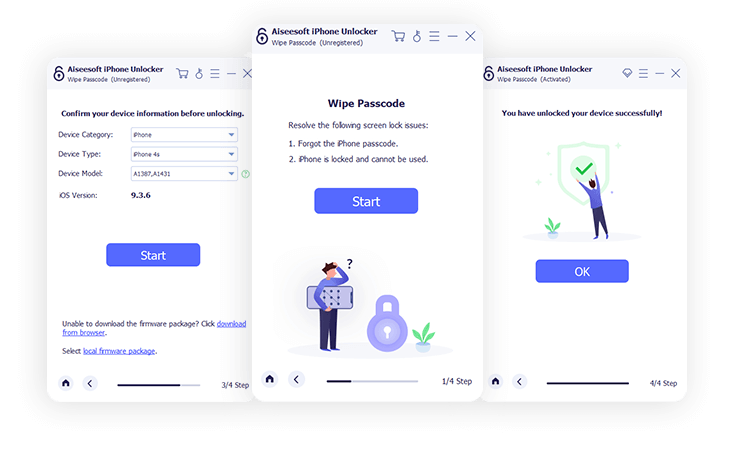
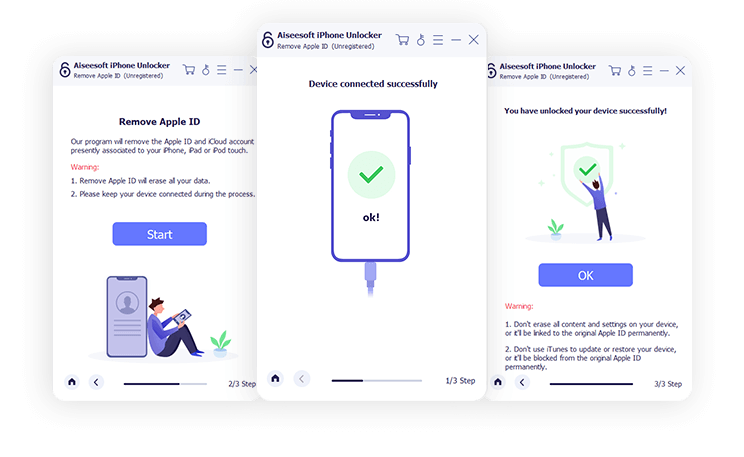
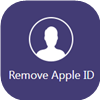
ஆப்பிள் ஐடியை அகற்று
- படி 1: ஐபோனை கணினியுடன் இணைக்க USB கேபிளைப் பயன்படுத்தவும்.
- படி 2: உங்கள் ஐபோனில் "நம்பிக்கை" என்பதைத் தொட்டு, திரை கடவுக்குறியீட்டை உள்ளிடவும்.
- படி 3: ஆப்பிள் ஐடியை அழித்து சாதனத்திலிருந்து அகற்ற "தொடங்கு" என்பதைக் கிளிக் செய்யவும்.

திரை நேரத்தை அகற்று
- படி 1: ஐபோனை கணினியுடன் இணைக்க USB கேபிளைப் பயன்படுத்தவும்.
- படி 2: உங்கள் ஐபோன் தகவலைத் தேர்ந்தெடுத்து ஃபார்ம்வேரைப் பதிவிறக்கவும்.
- படி 3: திரை நேர கடவுக்குறியீட்டை மீட்டெடுக்க அல்லது அகற்ற "தொடங்கு" என்பதைக் கிளிக் செய்யவும்.
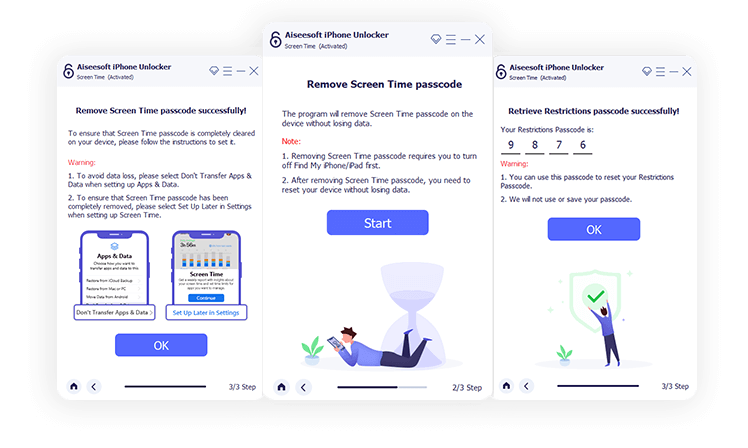
iPhone Unlocker பற்றி அடிக்கடி கேட்கப்படும் கேள்விகள்
கடவுச்சொல்லை மறந்துவிட்ட ஐபோனை திறக்க முடியுமா?
நிச்சயமாக! உங்கள் ஐபோன் கடவுச்சொல்லை மறந்துவிட்டால், நீங்கள் ஒத்திசைத்த கணினியைப் பயன்படுத்தி உங்கள் சாதனத்தை மீட்டெடுக்கலாம். இதைச் செய்ய, உங்கள் ஐபோனை DFU பயன்முறையில் வைக்க வேண்டும், பின்னர் உங்கள் ஐபோன் ஐகானை கணினியில் கண்டுபிடித்து, பாப்-அப் சாளரத்தில் "மீட்டமை" என்பதைக் கிளிக் செய்யவும். இது உங்கள் ஐபோனை அதன் தொழிற்சாலை அமைப்புகளுக்கு மீட்டமைக்கும், மேலும் அதைச் செயல்படுத்த திரையில் உள்ள வழிமுறைகளைப் பின்பற்றலாம்.
எனது ஐபோன் கடவுக்குறியீட்டை மீட்டெடுப்பதற்கான செயல்முறை என்ன?
உண்மையில், உங்கள் ஐபோன் பூட்டு திரை கடவுக்குறியீட்டை மீட்டெடுப்பது சாத்தியமில்லை. இருப்பினும், முன்பு குறிப்பிட்டபடி, உங்கள் ஐபோனை புதிய சாதனமாக அமைக்க மீட்டெடுக்கலாம். மாற்றாக, ஐபோன் கடவுக்குறியீட்டை அகற்றி புதிய ஒன்றை உருவாக்க Aiseesoft iPhone Unlocker போன்ற கருவியைப் பயன்படுத்தலாம்.
கடவுக்குறியீட்டுடன் அல்லது இல்லாமல் ஐபோன் கடவுக்குறியீட்டை எவ்வாறு மீட்டெடுப்பது?
துரதிர்ஷ்டவசமாக, ஐபோன் பூட்டுத் திரை கடவுக்குறியீட்டை மீட்டமைக்க முடியாது. இருப்பினும், ஏற்கனவே உள்ள ஐபோன் கடவுக்குறியீட்டை அகற்றி புதிய ஒன்றை உருவாக்க மேலே குறிப்பிட்ட முறைகளைப் பயன்படுத்தலாம்.
ஐபோனில் பூட்டுத் திரையை முடக்குவதற்கான படிகள் என்ன?
அனைவருக்கும் பூட்டு திரை கடவுக்குறியீடு தேவையில்லை. கடவுக்குறியீடு உள்ளீட்டை முடக்க விரும்பினால், இந்தப் படிகளைப் பின்பற்றவும்: உங்கள் iPhone இல் உள்ள அமைப்புகளுக்குச் சென்று, Face ID & Passcode (அல்லது Touch ID & Passcode) என்பதைத் தேர்ந்தெடுத்து, அதை முடக்க "கடவுக்குறியீட்டை முடக்கு" என்பதைத் தட்டவும். இருப்பினும், கடவுக்குறியீட்டை முடக்க நீங்கள் தேர்வுசெய்தால், உங்கள் iPhone இன் தரவுப் பாதுகாப்பில் எச்சரிக்கையாக இருக்க வேண்டும்.